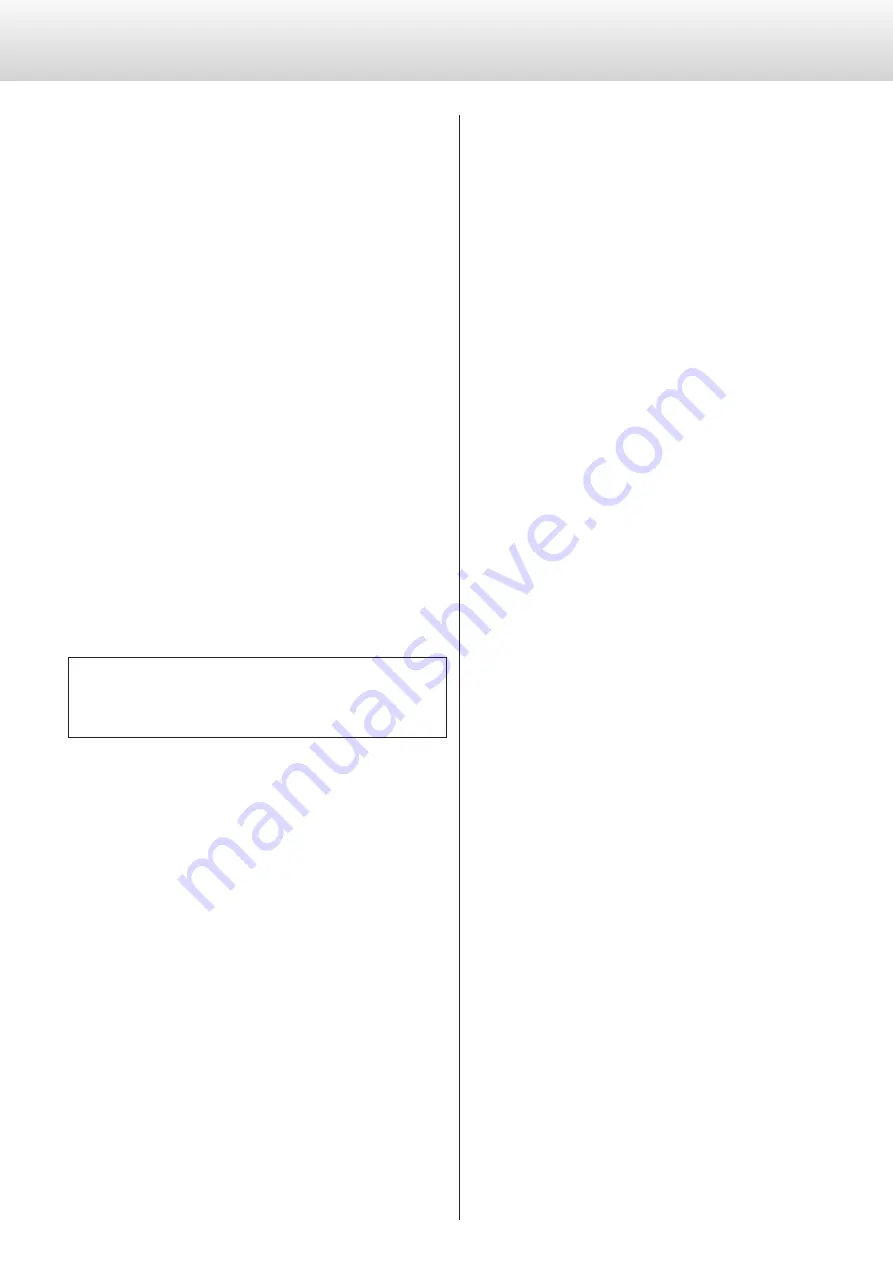
50
Branchement d'un ordinateur et lecture de fichiers audio
En reliant à l'aide d'un câble USB la prise d'entrée USB de cette unité
à un ordinateur, vous pouvez lire les fichiers audio conservés sur cet
ordinateur au travers du convertisseur N/A de cette unité.
Cette unité peut être reliée par USB à des ordinateurs qui utilisent les
systèmes d'exploitation suivants.
Windows XP 32 bits
Windows Vista 32/64 bits
Windows 7 32/64 bits
Mac OS X 10.6 (Snow Leopard)
(Mac OS X 10.6.4 ou ultérieur)
Mac OS X 10.7 (Lion)
Mac OS X 10.8 (Mountain Lion)
Le fonctionnement avec d'autres systèmes d'exploitation n'est pas
garanti.
o
Selon les composants de l'ordinateur et l'intégration du logiciel,
un bon fonctionnement peut ne pas être possible même avec les
systèmes d'exploitation ci-dessus.
o
Pour une connexion en mode HIGH SPEED 1 ou HIGH SPEED 2,
vous devez installer au préalable le pilote logiciel dédié.
Si vous connectez cette unité à l'ordinateur avant d'installer le
pilote, elle ne fonctionnera pas correctement. En outre, si vous
utilisez Windows XP, le fonctionnement de l'ordinateur peut
considérablement ralentir et vous pouvez avoir à faire redémarrer
l'ordinateur.
Adresse du site web pour télécharger le pilote logiciel
http://www.esoteric.jp/products/esoteric/usb/usb_driver_e.html
Installez le pilote logiciel dédié après avoir téléchargé le fichier
depuis l'adresse ci-dessus.
Vous pouvez sélectionner 1 des 3 modes d'utilisation quand vous
connectez cette unité à un ordinateur par USB. Voir les pages 52 à 55
pour des informations sur la façon de faire des réglages.
Mode NORMAL
En mode de réglage, sélectionnez USB>NOR.
Cela donne une connexion à l'ordinateur en mode FULL SPEED
(pleine vitesse).
Les fréquences d'échantillonnage qui peuvent être transmises sont
32, 44,1, 48, 88,2 et 96 kHz. Pour utiliser ce mode de connexion de
l'unité à un ordinateur, il n'est pas nécessaire d'installer de pilote
logiciel. L'unité et l'ordinateur se connecteront à l'aide du pilote
audio USB standard.
o
La première fois que vous branchez cette unité à un ordinateur,
l'ordinateur détecte automatiquement le port USB de l'unité et
installe le pilote. Suivez les instructions du système d'exploitation.
Après avoir terminé l'installation du pilote, lancez l'application de
lecture du fichier audio.
Si la bonne connexion a été faite, vous devez pouvoir sélectionner
“ESOTERIC USB AUDIO” comme sortie audio.
Mode HIGH SPEED 1 (haute vitesse 1)
En mode de réglage, sélectionnez USB>HS_1.
Cela donne une connexion à l'ordinateur en mode HIGH SPEED
(haute vitesse).
Les fréquences d'échantillonnage qui peuvent être transmises sont
32, 44,1, 48, 88,2, 96, 176,4 et 192 kHz. Vous devez installer le pilote
logiciel dédié pour utiliser ce mode quand vous connectez cette
unité à un ordinateur.
Téléchargez le pilote logiciel dédié depuis notre site web.
Si la bonne connexion a été faite, vous devez pouvoir sélectionner
“ESOTERIC USB HS AUDIO” comme sortie audio.
Mode HIGH SPEED 2 (haute vitesse 2)
En mode de réglage, sélectionnez USB>HS_2.
Cela donne une connexion à l'ordinateur en mode HIGH SPEED
asynchronous (haute vitesse asynchrone).
Les fréquences d'échantillonnage qui peuvent être transmises sont
32, 44,1, 48, 88,2, 96, 176,4 et 192 kHz. Vous devez installer le pilote
logiciel dédié pour utiliser ce mode quand vous connectez cette
unité à un ordinateur.
Téléchargez le pilote logiciel dédié depuis notre site web.
Si la bonne connexion a été faite, vous devez pouvoir sélectionner
“ESOTERIC USB HS ASYNC AUDIO” comme sortie audio.
En mode asynchrone, les données audio envoyées par l'ordinateur
seront traitées à l'aide de l'horloge de cette unité, ce qui permet de
réduire la gigue qui survient lors de la transmission des données.
o
Quand vous utilisez le mode HIGH SPEED 2 pour connecter
l'ordinateur à cette unité, si le son de la lecture saute ou si du bruit
se produit à intervalles réguliers, utilisez plutôt le mode HIGH
SPEED 1.
o
Pour utiliser le mode HIGH SPEED 1 ou HIGH SPEED 2, installez le
pilote logiciel dédié avant de connecter l'unité à l'ordinateur (voir
colonne de gauche).
Summary of Contents for K-05
Page 2: ......
Page 32: ...32 Rear panel...
Page 60: ...60 Face arri re...
Page 88: ...88 Panel posterior...
Page 89: ...89 Espa ol...
Page 90: ...90...
Page 91: ......
















































